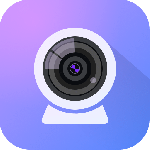
金舟虚拟摄像头2024版
非常好用的摄像头拍照工具。- 类型:系统工具
- 语言:中文
- 版本:2.1.4
- 厂商:
- 大小:43.37 MB
- 更新:2024-09-01
游戏介绍
1.金舟虚拟摄像头是一个可以让手机秒变高清电脑摄像头和高品质麦克风的手机软件
2.支持WIFI无线连接/USB有线,即开即连,超低延迟,高清画面,兼容主流录屏直播软件
3.可直播、会议中直接使用金舟虚拟摄像头,无需额外购买外置摄像头设备。
软件问题
1、常规检查:
(1)手机和电脑是否在同一wifi,或同一局域网下
(2)重启手机、电脑端和路由器
(3)检查金舟虚拟摄像头2024版本,可以 用“江下科技产品中心”客户端进行检测;
(4)使用的网络属于公共或公司的WiFi的情况下, 可考虑路由器是否启用了”AP隔离”或WiFi阻塞了我们的 端口,具体操作可咨询技术人员解决
(5)在虚拟机上使用金舟虚拟摄像头时,请将虚拟 机的网络共享方式更改为“桥接”
Ps:校园网的网段和IP较为复杂,容易出现搜索不 到设备或无法连接的情况,可以准备随身wifi,按照指引 插入电脑,手机电脑同时连接同一wifi下就能使用了。
2、电脑防火墙、杀毒软件以及Bonjour服务检查
(6)查看电脑防火墙是否阻止金舟虚拟摄像头运行
打开电脑控制面板,找到“系统和安全”-”Windows防火墙”-”允许应用通过Windows防火墙”,然后找到"允许的 应用程序和功能”中的金舟虚拟摄像头,勾选”专用”和”公 用”框,允许此应用程序通过Windows防火墙进行,最后点 击“确定”就可以了。
(7)查看电脑安装的杀毒软件是否拦截金舟虚拟摄 像头运行
有些杀毒软件的拦截和防火墙机制比较暴力,会导 致无法搜索到设备,或是连接后掉线等问题。
3、路由器问题检查
(8)是否使用了WiFi信号放大器
不建议连接WiFi信号放大器发射的网络WiFi,因为 经过信号放大器中转之后,就不是同一个频道了,这个 时候手机、电脑连接到该WiFi就会出现无法连接的问 题。
(9)检查路由器是否开启了访客模式
如果路由器开启了访客模式,即一个连接客人网 络,一个连接主人网络,这个也会造成连接失败的现 象。如果有开启访客模式,请在路由器后台关闭它。 (一般路由器后台登陆地址和密码在路由器背部)
4、网络配置检查
首先,在电脑右下角单击右键选中网络图标,在这 里点击打开“网络和Internet设置"
然后点击选择“属性”,将网络配置设为公用
每款安卓手机开启USB调试看似一样,但实际操作 不同,这里分享以下几款型号的开启方法,希望能帮到 大家,如果未有您的手机型号,请及时联系在线客服咨 询。
注意:开启前需要用数据线将手机连接到电脑。
小米/红米用户
打开手机的设置进入“我的设备”,然后点击选择“全 部参数”;
在这里,点击七次“MIUI版本”,直到提示“你已处于 开发者模式”;
这时候回到设置页面,点击进入“更多设置”中的“开 发者选项”,开启开发者选项后在弹窗中点击“确定”;
然后继续往下滑,找到调试,开启“USB调试”、“USB安装”、“USB调试(安全设置)”
Ps:开启USB调试后会弹出以下三个重要警告,这 里全部点击“允许”和“下一步”
1、电脑上打开金舟虚拟摄像头,点击进入【设 置】,将录音设备选择“麦克风”;
2、接着,鼠标右键点击电脑右下角的音量按钮,选 择【声音】;
3、在声音选项卡中选择【录制】,然后选中麦克风 并且右键选择【属性】;
4、在麦克风属性中选择【侦听】,勾选【侦听此设 备】,点击【确定】;完成这些设置后,重新连接金舟 虚拟摄像头就可以了。
一、网络环境差
当我们遇到延迟问题时,优先考虑对设备的网络环 境进行调整。
1、优先确保无线设备在5G频谱下的网络环境
(WiFi无线网络属于5Ghz)
注:可以使用网路测试工具检测当前网路速度
2、无线设备(安卓手机)需要靠近路由器,WIFI的 有效距离为90米左右,越远信号越不好
3、不管是台式电脑还是笔记本,都优先接入有线网 线
二、电脑开启了节能模式,导致电脑性能不足
①打开电脑【设置】,选择【系统】;
②在左侧选择【电源和睡眠】,然后找到【其他电 源设置】;
③将电脑切换成平衡模式就可以了。
软件功能
注意:请确保您的手机和电脑在同一个Wi-Fi网络下
WiFi连接操作介绍:
1、首先,在电脑上运行金舟虚拟摄像头;注意:手机与电脑端都需要安装金舟虚拟摄像头;
2、接着,打开手机app,在【设备连接】中找到需要连接的设备,点击进行连接;
3、当手机成功连接到电脑上后,手机摄像头可以充当电脑摄像头使用。
4、网络不好或发生未知情况时,可考虑选择输入IP地址进行连接,手机和电脑其中一端操作即可。
1、首先,在电脑上运行金舟虚拟摄像头;
2、接着,手机上打开app,选择【USB链接】连接方式;然后点击选择【开启USB调试】,根据引导进入到设置中开启USB调试;
3、开启USB调试后,在页面下方选择需要连接的设备,点击连接即可;
4、当手机成功连接到电脑上后,手机摄像头可以充当电脑摄像头使用。
台式电脑如果没有摄像头,那么想要在微信/QQ/钉钉等软件上实现视频通话可使用金舟虚拟摄像头进行,操作方法比较简单,请参考以下步骤:
第一步、首先,在电脑上运行金舟虚拟摄像头;
第二步、接着,在手机上打开app,并进行连接;
第三步、当手机成功连接到电脑上后,手机摄像头可以充当电脑摄像头使用;
第四步、紧接着,打开电脑微信,选择好友进行视频通话;
第五步、此时,对方就能够看到自己(手机)摄像头的画面了,同时手机的麦克风也可以收录声音。
软件特色
1、支持各型号安卓手机,支持多品牌笔记本电脑
2、高品质实时视频,高品质实时麦克风
3、网络教育:老师教学使用软件,画面高清稳定
4、包括语音指令、遥控器控制、手势识别等等,让你能够自如地操作
小编点评
1、金舟虚拟摄像头软件有众多不同虚拟场景可选,而且自带美颜功能哦
2、用户可以直接通过本软件进行手机体验优质的高清摄像头视频,软件功能全面,代替电脑的摄像头以及麦克风,帮助用户轻松实现电脑端同步视频对话体验
3、软件可以帮助用户手机变成电脑摄像头,实现实时视频,语音对讲,参数设置等等功能
更新日志
1.修复已知bug
游戏截图
相关文章
网站声明:本站《金舟虚拟摄像头2024版》由"一朵气质花"网友提供,仅作为展示之用,版权归原作者所有,如果侵犯了您的权益,请来信告知,我们会尽快删除。

























